
ஆதாரம்: வணிகம்
உங்கள் புகைப்படத்தைத் தொந்தரவு செய்து ஆர்வமற்ற படமாக மாற்றிய ஒரு உறுப்பை நீங்கள் எப்போதாவது அவசரமாக அகற்ற வேண்டியிருந்தது, ஆனால் எப்படி என்று உங்களுக்குத் தெரியவில்லை. இந்த இடுகையில், போட்டோஷாப் மீண்டும் கதாநாயகன் இந்த நேரத்தில் இருந்து, நாங்கள் உங்களுக்கு ஒரு புதிய டுடோரியல் அல்லது மினி வழிகாட்டியை வழங்க உள்ளோம், அதில் உங்கள் புகைப்படத்தை பாதிக்கும் எந்த உறுப்புகளையும் நீக்கி நீக்கலாம்.
இது ஒரு எளிய டுடோரியலாகும், இதில் என்ன முக்கிய ஃபோட்டோஷாப் கருவிகளைப் பயன்படுத்தலாம் என்பதை விளக்குவோம்.
நீங்கள் போட்டோஷாப் தயார் செய்தவுடன், தொடங்குவோம்.
கணக்கில் எடுத்துக்கொள்ள

ஆதாரம்: போட்டோஅடிக்ட்ஸ்
நினைவில் கொள்ள வேண்டிய முக்கிய விஷயம் என்னவென்றால், எல்லா கருவிகளும் ஒரே விஷயத்தில் வேலை செய்யாது மற்றும் எந்த ஒரு செயல்முறையும் இல்லை. நீங்கள் அதைப் பயன்படுத்தும்போது நீங்கள் ஒன்று அல்லது மற்றொன்றைத் தேர்ந்தெடுக்கும் புகைப்படத்தைப் பொறுத்தது என்பதை நீங்கள் காண்பீர்கள்.
வானத்தில் உள்ள விமானத்தையோ, பறவையையோ அழிப்பது போல் அடுத்தவரை நீக்குவது ஆகாது. நேரத்திலோ, அர்ப்பணிப்புயிலோ, சிக்கலான தன்மையிலோ அல்லது கருவிகளிலோ அல்ல. ஆனால், கூடுதலாக, எப்போதும் ஒரு கருவி கூட உங்களுக்காக எதையாவது அகற்றும் மந்திரத்தை செய்யப்போவதில்லை. நேரத்தை ஒதுக்குவதற்கு அப்பால் இது சாத்தியமாகும் வெவ்வேறு அளவுருக்களை சரிசெய்ய வேண்டும், கருவிகளின் கலவையைப் பயன்படுத்தவும் அல்லது எந்த நேரத்திலும் நீங்கள் மீண்டும் தொட விரும்புவதைப் பொறுத்து ஒன்று அல்லது மற்றொன்றைப் பயன்படுத்தவும்.
ஸ்பாட் திருத்தும் தூரிகை
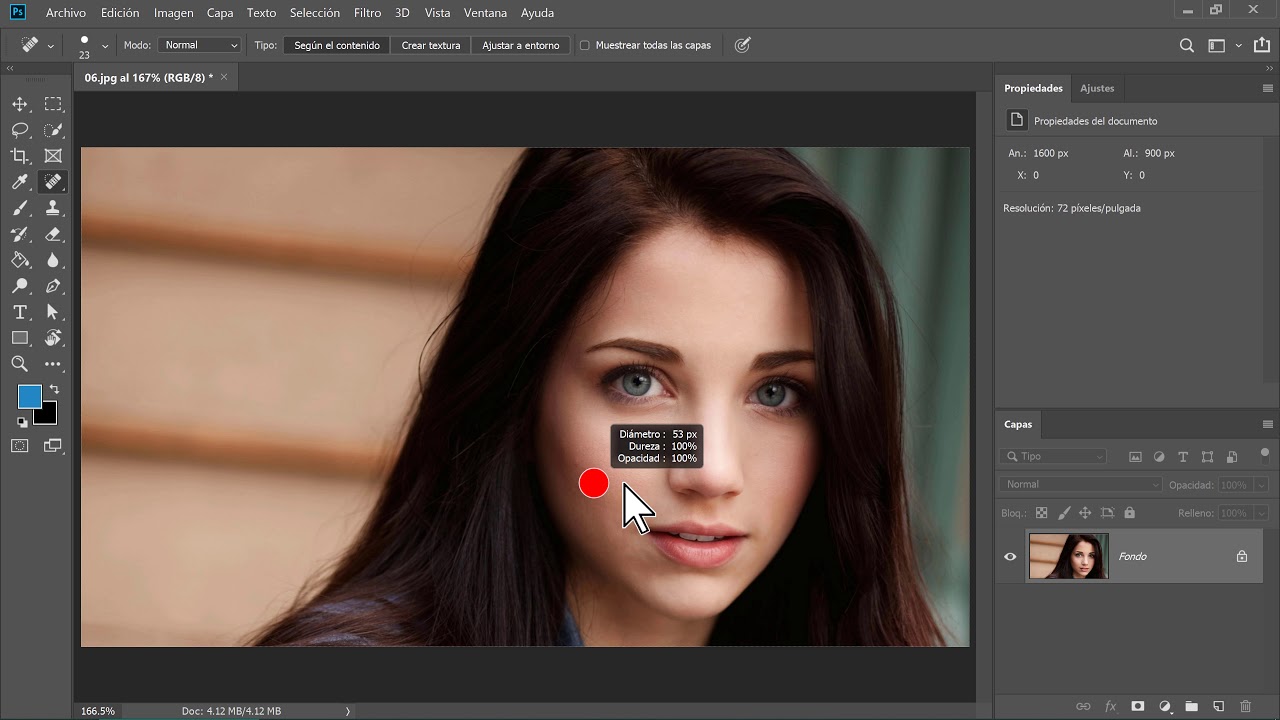
ஆதாரம்: யூடியூப்
எளிமையான மற்றும் அடிப்படையானது ஸ்பாட் கன்சீலர் பிரஷ் ஆகும் எடுத்துக்காட்டாக, வானத்தில் அல்லது கடற்கரையில் உள்ள பொருட்களை அகற்ற இது உதவும். ஃபோட்டோஷாப் திரையின் மேற்புறத்தில் உள்ள தூரிகையின் அளவை நீங்கள் தேர்வு செய்யலாம், அது மறைந்துவிட்டால் பின்புலத்துடன் சிறப்பாகக் கலக்க, நீங்கள் அழிக்கப் போகும் பொருளை விட தூரிகை பெரியதாக இருப்பது எப்போதும் அறிவுறுத்தப்படுகிறது.
விட்டத்தின் அளவைத் தாண்டி, நீங்கள் ரீடூச் செய்யும் படத்தில் வண்ண மாற்றங்கள் இருந்தால், இந்த கருவியை தவிர்க்கவும் நாங்கள் உங்களுக்கு அறிவுறுத்துகிறோம், ஏனெனில் அது சரியானதாக இருக்காது. நிழல் இருந்தால், நீங்கள் அதை ஸ்பாட் கன்சீலர் பிரஷ் மூலம் பிடித்துவிட்டீர்கள் என்பதை உறுதிப்படுத்திக் கொள்ளுங்கள்.
மேலே உள்ள போட்டோஷாப்பில் புதிய லேயரை உருவாக்கவும்: அடுக்கு > அடுக்கு உருவாக்கு. உங்களிடம் கிடைத்ததும், கருவிகள் மெனுவில் உள்ள ஸ்பாட் ஹீலிங் பிரஷுக்குச் சென்று, தடிமனைத் தேர்ந்தெடுத்து, நீங்கள் விரும்பும் நபரை அழிக்கவும். அது தானாகவே மறைந்துவிடும். இணைக்கப்பட்ட படங்களில் நீங்கள் பார்ப்பது போல் இது மிகவும் வேகமானது மற்றும் எளிமையானது.
மறைப்பான் தூரிகை
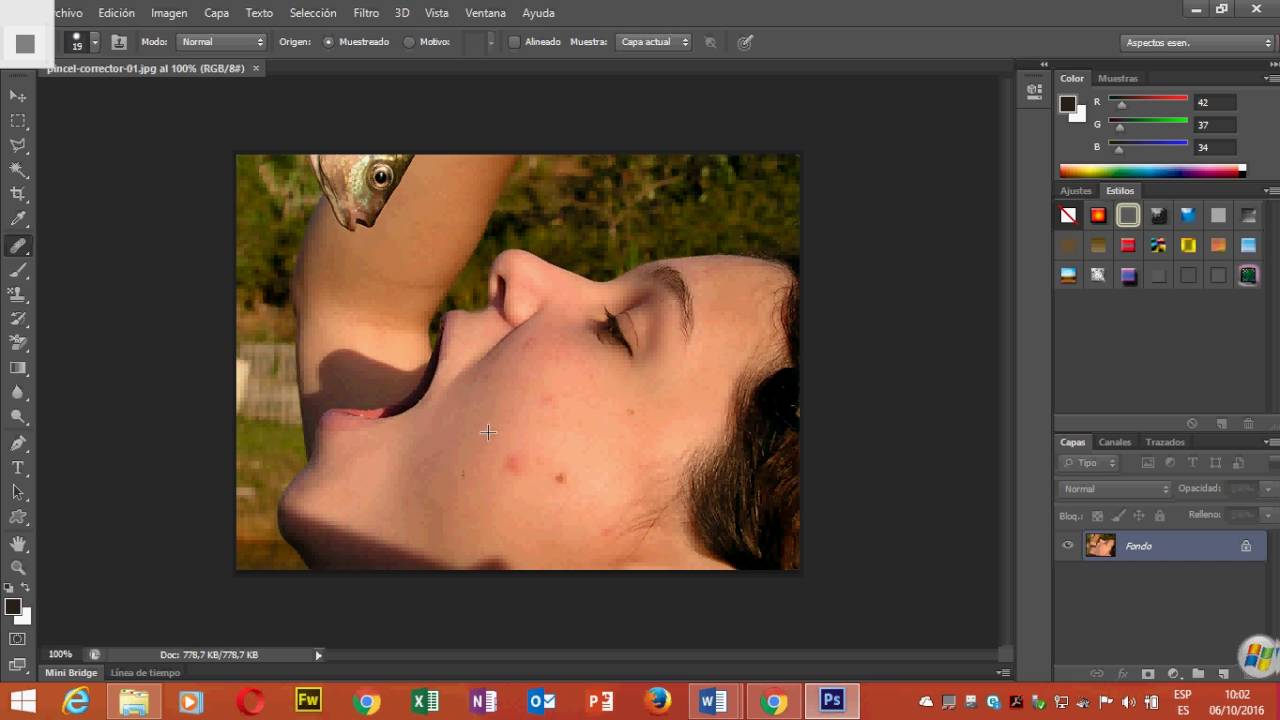
ஆதாரம்: யூடியூப்
நாங்கள் முன்பு உங்களுக்குக் காட்டிய படி உங்களுக்கு எப்போதும் வேலை செய்யாது, மேலும் இது ஃபோட்டோஷாப்பில் நாங்கள் பயன்படுத்தக்கூடிய மிகவும் நடைமுறைக் கருவிகளில் ஒன்றாகும், சில சமயங்களில் யாராவது இதைப் பயன்படுத்துவதை நீங்கள் நிச்சயமாகப் பார்த்திருப்பீர்கள். நீங்கள் படத்தின் ஒரு புள்ளியை எடுத்து, அந்த புள்ளியில் இருந்து பொருளை அகற்றுவதற்கான தகவலைப் பெறுவீர்கள். முந்தையதைப் போலல்லாமல், பின்னணி தானாகவே இல்லை ஆனால் அது "நகல்" செய்யும் இடத்தை நீங்கள் சரியாக தேர்வு செய்கிறீர்கள் நீங்கள் நீக்க விரும்புவதை நீக்கும்போது காட்டப்படும் தகவல். உங்களுக்கு அதிக துல்லியம் தேவைப்பட்டால்.
இங்கே பரிந்துரைக்கப்படும் விஷயம் என்னவென்றால், நீங்கள் மிகவும் ஒத்த பகுதியைக் குறிக்கிறீர்கள். எல்லாப் புள்ளிகளிலும் பின்னணி ஒரே மாதிரியாக இல்லாவிட்டால் மற்றும் பகுதிகள் சீராக இருக்க வேண்டுமெனில் இது பயனுள்ளதாக இருக்கும். இது அதிக நேரம் எடுக்கும், ஆனால் விளைவு சிறப்பாக இருக்கும். நீங்கள் எந்தப் புள்ளியிலிருந்து தகவலைப் பிரித்தெடுக்க விரும்புகிறீர்கள் என்பதை ALT உடன் குறிக்க வேண்டும் மற்றும் நீங்கள் மாற்ற விரும்பும் நபர் அல்லது பொருளின் மீது திருத்தும் தூரிகையை அனுப்ப வேண்டும்.
குளோன் பஃபர் மற்றும் பேட்ச்

ஆதாரம்: Domestika
இந்த இரண்டு கருவிகளும் முந்தையதைப் போலவே உள்ளன: அவை எங்கிருந்து தகவலை எடுக்கின்றன என்பதை நீங்கள் தேர்வு செய்கிறீர்கள். இரண்டிற்கும் உள்ள வித்தியாசம் அ நீங்கள் பொருளைத் தேர்ந்தெடுத்து வேறு இடத்திற்கு நகர்த்த வேண்டும், பேட்ச் வழக்கில் உள்ளது, மற்றும் மற்றது ALT உடன் குறிப்பதன் மூலம் நீங்கள் தேர்ந்தெடுக்கலாம் மேலே உள்ள குணப்படுத்தும் தூரிகையைப் போன்றது.
ஆனால் மற்றொரு மிக முக்கியமான வேறுபாடு உள்ளது: குளோன் ஸ்டாம்ப் பின்னணியுடன் கலக்கவில்லை, மாறாக புகைப்படத்தின் வெவ்வேறு மதிப்புகளை கணக்கில் எடுத்துக்கொள்ளாது, ஆனால் அது நேரடியாக குளோன் செய்கிறது அல்லது நீங்கள் ஒரு யதார்த்தமான விளைவைப் பெறவில்லை, ஆனால் அது இந்த பட்டியலில் உள்ள மற்ற கருவிகளுடன் நீங்கள் அதை இணைத்தால் பயனுள்ளதாக இருக்கும்.
குணப்படுத்தும் தூரிகை மற்றும் குளோன் பிளக் ஆகியவற்றுக்கு இடையேயான முக்கிய வேறுபாடு என்னவென்றால், ஒருவர் தகவலை எடுத்து அதை பின்னணியுடன் கலக்க மொழிபெயர்ப்பார். மற்றொன்றில், நீங்கள் தேர்ந்தெடுத்ததை நேரடியாக குளோன் செய்து, தகவலை அப்படியே நகலெடுப்பீர்கள். எடுத்துக்காட்டாக, கீழே உள்ள ஸ்கிரீன்ஷாட்டில் நீங்கள் காணக்கூடியது போல, அந்த வானத்தின் பகுதியை சுத்தமான ஒன்றை மாற்றுவதன் மூலம் பறவையை அகற்றலாம். ஆனால் நீங்கள் மேகங்கள், அடிவானம் போன்றவற்றைத் தொடர விரும்பினால், முழுப் பொருளையும் அல்லது நிலப்பரப்பையும் கண்டறிய அல்லது குளோன் செய்ய அனுமதிக்கிறது. இது முந்தையதைப் போலவே வேலை செய்கிறது மற்றும் ஒரு தூரிகை போல உங்களால் முடியும் அதன் தடிமன் தேர்வு அல்லது நீங்கள் விரும்பியதை குளோன் செய்யும் போது ஒளிபுகாநிலை.
இணைப்பு
பேட்ச் அதே செயல்பாட்டை நிறைவேற்றுகிறது நீங்கள் தூரிகையைக் கையாளவில்லை என்ற வித்தியாசத்தைத் தவிர மற்றும் அதை கேன்வாஸில் சறுக்கினால், நீங்கள் படத்தின் ஒரு பகுதியைத் தேர்ந்தெடுப்பீர்கள், அது தானாகவே மற்றொன்றை குளோன் செய்யும். மற்றும் மற்றொரு முக்கியமான வேறுபாடு இங்கே நீங்கள் பின்னணியுடன் இணைவதைப் பெறுவீர்கள் மாறுபாடு, பிரகாசம், அமைப்பு ஆகியவற்றை சரிசெய்தல். புகைப்படத்தின் நடுவில் எந்தக் குறையும் இல்லாமல், நீங்கள் சரிசெய்ய முயற்சித்த படத்தில் திடீர் மாற்றம் ஏற்படாமல், நீங்கள் சேருமிடமாகக் குறித்த பகுதியையும், நீங்கள் தோற்றம் என்று குறித்த பகுதியையும் ஒப்பிட்டு, இணக்கத்தை அடைய முயற்சிக்கவும். அல்லது வானம். கூடுதலாக, இது மிகவும் யதார்த்தமானது மற்றும் பயனுள்ளது மற்றும் பல பரிந்துரைக்கப்பட்ட பயன்பாடுகளைக் கொண்டுள்ளது.
ஒரு புகைப்படத்தில் உள்ள பொருள்கள் அல்லது நபர்களை அகற்றுவதற்கு மட்டும் பேட்ச் பயனுள்ளதாக இல்லை, இதற்காக பல கருவிகளை இணைக்க நாங்கள் உங்களுக்கு அறிவுறுத்துகிறோம், ஆனால் உருவப்படங்களின் விஷயத்தில் எந்தவொரு நபரிடமிருந்தும் குறைபாடுகளை அகற்றவும் இது அனுமதிக்கிறது. செல்ஃபியில் தோன்றிய உன்னதமான தானியத்தை அகற்ற விரும்பினால், பேட்ச் சில நொடிகளில் முடிவடையும்.
இது எதிர் விளைவையும் அனுமதிக்கிறது, நிச்சயமாக: வானத்திலிருந்து எதையாவது அகற்றுவதற்குப் பதிலாக, நீங்கள் அதைப் பெருக்குகிறீர்கள். எடுத்துக்காட்டாக, நீங்கள் குறிப்பாக பிரகாசமான நட்சத்திரத்துடன் ஒரு இரவு புகைப்படத்தை எடுத்திருந்தால், நீங்கள் மிகவும் முழுமையான விண்மீன்கள் நிறைந்த வான விளைவை அடைய விரும்பினால், அதை திரை முழுவதும் நகலெடுக்கலாம்.
லாசோ மற்றும் மந்திரக்கோல்
லாஸ்ஸோ, அதிக துல்லியத்துடன் தேர்ந்தெடுப்பது இயல்பானதாகவோ அல்லது காந்தமாகவோ இருக்கலாம் இது ஒரு புகைப்படத்திலிருந்து பொருட்களையோ நபர்களையோ அகற்ற உதவுகிறது. கருவிப்பட்டியில் இருந்து பக்கத்தைத் தேர்ந்தெடுத்து, மேலே "Feather: 0 px" என்பதைச் சரிபார்க்கவும். உங்களிடம் அது கிடைத்ததும், லாஸ்ஸோ கருவி மூலம் நீங்கள் அகற்ற விரும்பும் பகுதியைத் தேர்ந்தெடுக்கவும், அதை முழுத் துல்லியமாகச் செய்யாமல், பின்னணியும் உங்கள் லாஸ்ஸோ தேர்வால் கைப்பற்றப்பட்டதைக் கவனிக்காமல்.
உங்களிடம் அது கிடைத்ததும், வலது சுட்டி பொத்தானைக் கிளிக் செய்யவும், வெவ்வேறு விருப்பங்களைக் கொண்ட கீழ்தோன்றும் ஒன்றைக் காண்பீர்கள். விருப்பத்தைத் திறக்கவும் "நிரப்பு". இங்கு வந்ததும், உள்ளடக்க சாளரத்தை தேர்வு செய்யவும் "உள்ளடக்கத்தின் படி" மற்றும் கலப்பு முறை மற்றும் ஒளிபுகா நிலை தேர்வு செய்யவும்.
நீங்கள் தேர்வு செய்ய வேண்டிய கலப்பு முறை "இயல்பானது" மற்றும் ஒளிபுகாநிலையானது, நீங்கள் நபர் அல்லது பொருளை மிகவும் குறைவாகக் காண விரும்புகிறீர்களா அல்லது முற்றிலும் மறைந்து போக விரும்புகிறீர்களா என்பதைப் பொறுத்தது. சரி என்பதை உறுதிப்படுத்தவும், செயல்முறை தயாராகவும் முழுமையாகவும் இருக்கும், அதைக் கையாளவும் மிகவும் எளிதானது.
மேஜிக் மந்திரக்கோலை
மந்திரக்கோல் ஒரு படத்தில் இருந்து பொருட்களை அகற்ற அனுமதிக்கிறது, எடுத்துக்காட்டாக, மிகவும் சீரற்ற பின்னணியுடன் புகைப்படங்கள் விஷயத்தில் இது மிகவும் அறிவுறுத்தலாக இருக்காது. ஆம், உறுப்புகளுக்கு இடையே உள்ள மாறுபாடு அதிகமாக இருக்கும் போது அல்லது முற்றிலும் வேறுபடுத்தப்பட்ட ஒன்றைத் தேர்ந்தெடுக்க விரும்பும் போது, படத்தில் உள்ள பொருட்களைத் தேர்ந்தெடுக்கவும். கருவிப்பட்டியில் இருந்து மந்திரக்கோலைத் தேர்ந்தெடுத்து, நீங்கள் விரும்பும் பகுதியைத் தேர்ந்தெடுக்கவும் படத்திலிருந்து.
மந்திரக்கோலை தூரிகையின் அளவைத் தேர்ந்தெடுக்க அனுமதிக்கிறது மற்றும் நாம் விரும்பும் படத்தின் பகுதியைத் தேர்ந்தெடுக்கவும். ஒரே நிறமாகக் கருதுவதை இது தானாகவே கண்டறியும், எனவே பெரிய வேறுபாடுகள் இருப்பது முக்கியம் அல்லது நீங்கள் விரும்பாததைத் தேர்ந்தெடுக்கும். நீங்கள் அதைத் தேர்ந்தெடுத்ததும், அந்தப் படத்தைத் திரையில் இருந்து நீக்கலாம், மங்கலாக்கலாம் அல்லது பயன்படுத்திய பின்புலத்தைப் போன்ற வண்ணங்களால் நிரப்பலாம்.
பின்னணி அழிப்பான் & மேஜிக் அழிப்பான்
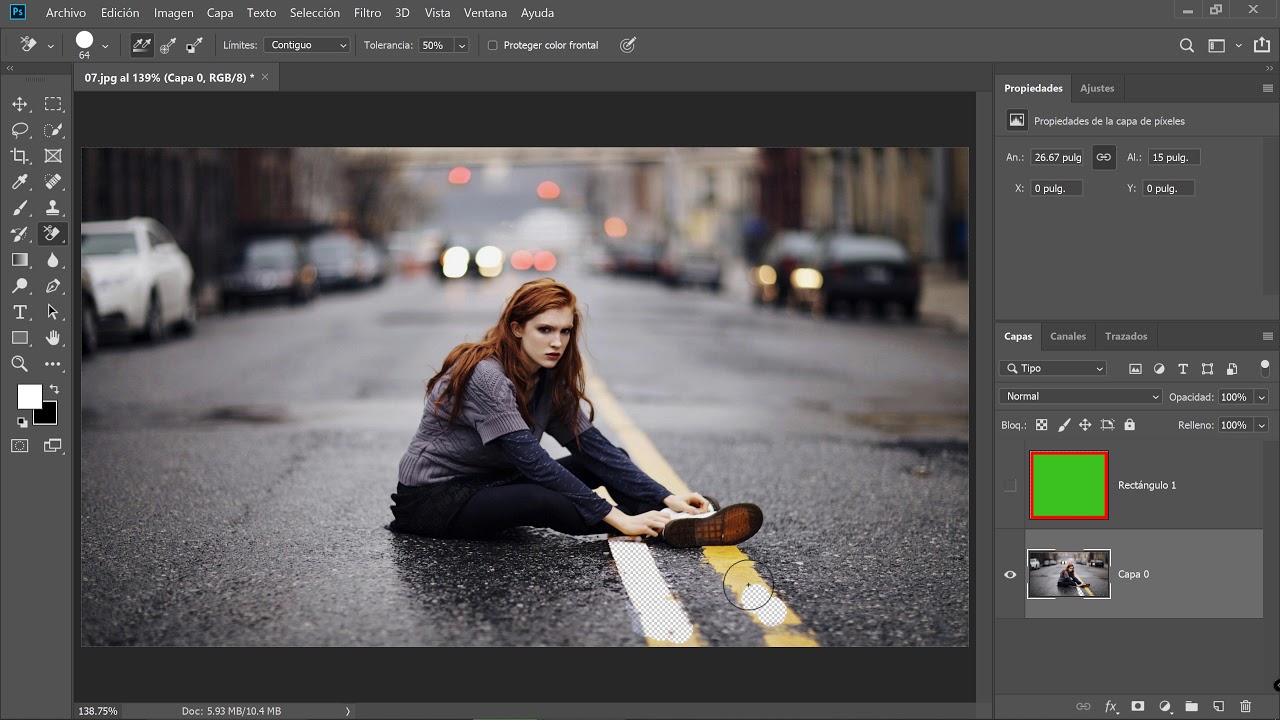
ஆதாரம்: யூடியூப்
அதன் பெயர் குறிப்பிடுவது போல, இந்த கருவி பின்னணியை அழிக்கும். நாம் அதை கைமுறையாகப் பயன்படுத்தலாம், இது ஒரு உன்னதமான அழிப்பான் போல நாம் காணாமல் போக விரும்பும் அனைத்தையும் அழித்துவிடும்.
ஆனால் நாம் அதை காந்த லாஸ்ஸோ அல்லது மந்திரக்கோலையுடன் இணைத்து படத்தின் ஒரு பகுதியைத் தேர்ந்தெடுத்து பின்னர் அதை விட்டுவிடாமல் பின்னணி அழிப்பான் மூலம் நீக்கலாம். நீங்கள் ஒருமுறை திரையில் இருந்து நீங்கள் விரும்பும் படத்தை நீக்கியது உங்களுக்குத் தேவையான மற்றவற்றை நீங்கள் பொருத்தலாம், உதாரணமாக, அல்லது நேரடியாக காலியாக விடவும்.
மேஜிக் அழிப்பான்
ஒரு புகைப்படத்திலிருந்து ஒரு நபரை அல்லது ஒரு பொருளை அழிக்க உதவும் மற்றொரு கருவி, மற்ற அழிக்கும் கருவிகளுடன் காணப்படும் மேஜிக் அழிப்பான் ஆகும். மேஜிக் அழிப்பான் கருவியைக் கொண்டு லேயரைக் கிளிக் செய்தால், அது தானாகவே ஒத்த வண்ணங்களின் பிக்சல்களை நீக்குகிறது.
நீங்கள் அழிப்பான் அனுப்பும் அனைத்தும் அழிக்கப்படும் வகையில் அதைப் பயன்படுத்த, அதன் ஒளிபுகாநிலையை நீங்கள் வரையறுக்க வேண்டும். இதன் மூலம் நீங்கள் அழிக்கும் தீவிரத்தையும் வரையறுப்பீர்கள். எங்கள் விஷயத்தில், நாம் விரும்புவது ஒருவரை முழுமையாக அழிக்க வேண்டும் என்பதால், ஒளிபுகாநிலையை 100% ஆக அமைக்க வேண்டும், இதனால் பிக்சல்கள் முற்றிலும் அழிக்கப்படும். குறைந்த ஒளிபுகாநிலை பிக்சல்களை ஓரளவு மட்டுமே அழிக்கும் என்பதை நினைவில் கொள்ளவும், எனவே எங்களுக்கு ஆர்வம் இல்லை.
முடிவுக்கு
ஃபோட்டோஷாப் பற்றி நீங்கள் இன்னும் அதிகமாக கற்றுக்கொண்டீர்கள் என்று நம்புகிறோம். நீங்கள் பார்த்தது போல், இந்த டுடோரியலைச் செயல்படுத்த பல கருவிகள் உள்ளன. நீங்கள் அவற்றை முயற்சி செய்து, உங்கள் புகைப்படங்களைத் திருத்துவதற்கான நேரம் இது.